電腦店訊:微軟在去年10月26號正式推出Windows8系統,隨之而來還有一批基於該觸摸界面的新硬件。離Windows 8 Release Preview推出僅12月,微軟現在也開始談論即將到來的Windows 8.1更新。其研發代號為Blue,Win8.1更新將為微軟的操作系統帶來一系列的新調整。

得益於先前幾個早期開發版本的曝光,我們之前也預覽到了新系統的一些改變,不過這裡還有一大堆尚未人知的、從根本上改變Windows 8的新調整。比如喧騰已久的開始按鈕回歸,微軟也已經明確回應。但只有這樣嗎?當然不止如此,讓我們一起來看看微軟官方是怎麼介紹即將到來的Windows 8.1系統吧:
UI和個性化的調整

你率先注意到的Windows 8.1改進可能就是其鎖屏方面的改變。你將可以在PC鎖屏的情況下接聽一個Skype呼叫,或者是啟動相機進行拍攝。這裡還有一個選項可以讓你啟用一個相框模式(Photo Frame),允許用戶把PC本地、SkyDrive和Windows Phone裡的圖片以相框拼貼的形式展現出來。
微軟還從Windows Phone 8上取得了一些靈感,讓新系統上支持大型和小型活動瓷片。在天氣(Weather)應用的活動瓷片上你將可以看到三個不同城市的天氣以及它們未來三天的天氣預報。至於其他應用,比如日歷應用將可以展示你一整天的日歷安排,而第三方應用,比如Twitter也可以為你顯示更多的信息。“你依舊會獲得通知,查看最新的狀態更新,以及知曉新推文的數量,但它們只是占據了原先在Windows 8上的四分之一的活動瓷片空間,”微軟Windows用戶體驗團隊主管詹森 哈裡斯(Jensen Harris)如此解釋說。各種桌面應用也可以在默認情況下使用豐富多彩的活動瓷片,開發者也能有選擇性的創建更豐富的版本來。
這些改進還會延伸到開始屏幕的其他地方。應用在Windows 8系統上都會自動釘到開始屏幕,而且哈裡斯承認說“這並不是我們所希望的”,因為把應用放在同一個地方,有時候就需要我們多花一些時間和精力來管理它們。在Windows 8.1裡,默認情況下微軟並不會把所有應用都釘到開始屏幕上,而是把它們放在“All Apps”(所有應用)視圖裡。這個視圖還會包括一些過濾器來排列應用,通過它們是否經常被使用或者是指定的組進行排列,也可以選擇根據名字尋找應用。
微軟也在一定程度上調整了開始屏幕的外觀,新增了一些個性化選項、額外顏色以及新的開始屏幕背景選項。最後一個個性化調整將允許一個桌面背景應用到開始屏幕上,減少兩個環境之間的不和諧過渡。開始屏幕上的應用重新排列也在Windows 8.1上變得更簡便,用戶可以同時選擇和排列多個應用。
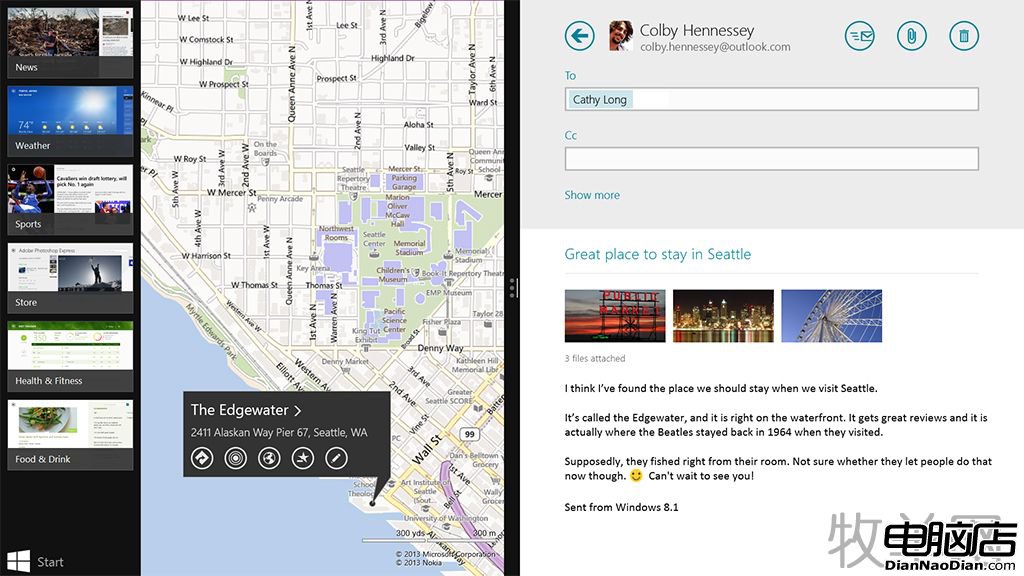
加強Snap Views分屏功能,讓Metro更有吸引力
可能這會是Windows 8.1最大的改變,至少在視覺感官上是這樣,將增加新的方式對Windows 8應用進行分屏運行。在默認情況下,如果你在Windows 8.1系統上點擊應用裡的一個鏈接,比如郵件應用,你將可以五五分屏的並排運行IE浏覽器和郵件應用。如果你從一封郵件或其他地方打開一張圖片,Snap Views將會以四六分屏的方式打開照片應用。任何應用都可以多窗口同時打開,比如說讓你並排打開兩個網站,也可以把它們分布在多個顯示器上顯示。
這些新的分屏方式將能讓Windows 8.1用戶自主選擇一個應用程序應該占多大的顯示空間,同時支持更多應用同時並排運行。在高分辨率顯示器上可以讓你多運行幾個應用,分辨率的升高還伴隨著應用程序同時分屏運行的數量的增加——在一個27英寸顯示屏裡你講可以同時運行4個應用。在低分辨率顯示器上,微軟已經移除了之前他們在Windows 8系統上執行的Snap View使用限制,允許1024*768分辨率的設備使用五五分屏視圖。這麼做可能是在為即將到來的7-8英寸設備鋪路。
安裝好的、釘在開始屏幕上的以及自己重新排列的所有應用程序都可以通過一個微軟賬戶自動同步到其他任意一台Windows 8.1 PC上。只使用一台PC的可以不需要這個過程,不過它主要是為了讓你的開始屏幕無處不在,無時無刻的保持原狀,方便你使用相同的應用。這些應用也會在Windows 8.1裡自動更新,將由新的應用商店完成整個過程,同時新商店也將使你更加容易發現火熱的付費和免費應用。
如之前所提到的,微軟會在Windows 8.1裡加入開始按鈕,這對桌面用戶來說無疑是個非常好的消息。之前我們也單獨編寫了一篇文章來詳細介紹了Windows 8.1的開始按鈕,想知道的可以點擊這裡查閱。
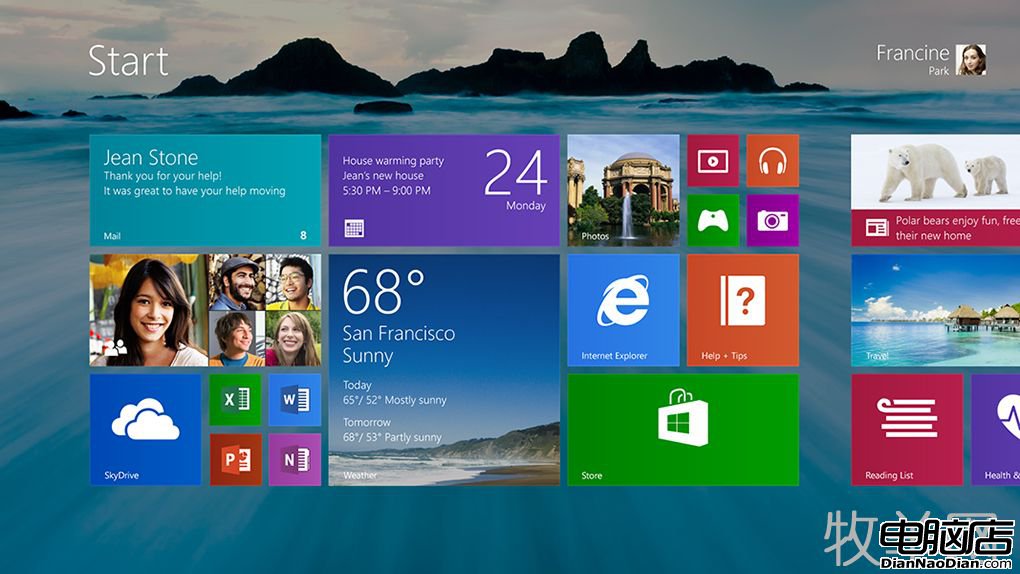

搜索功能的改進
“我們在Windows 8.1上最為大膽改變的是它的搜索功能”,哈裡斯如此說。微軟聲稱搜索功能是用戶最常使用的“Charm”,90%的Windows 8用戶都會用到它。“我們已經改進了搜索功能,把所有的搜索都集中到一起,你可以用來搜索你的PC、文件、設置,也可以用來搜索安裝在電腦上的應用裡的網頁和信息。”簡單的說,微軟在Windows 8.1上使得搜索功能變得更強大了。一個標准的網頁搜索,比如搜索瑪麗蓮·夢露(Marilyn Monroe),將會產生一個"Search Hero"的信息和數據,它們都來源於網絡和你的PC本地。比如它將呈現來自維基百科的信息,但當你點擊它時,你將會跳轉到Windows 8.1的維基百科應用,而不是一個網頁界面。
如果是一個涉及電影的搜索,那你將可以直接看到它的預告片或找出它在一些應用(比如Netflix和Hulu)裡的特定內容。搜索音樂和圖片也是如此,可以為你顯現來自Xbox Music的音樂,並附帶播放,或是顯示來自Bing的圖片。和現有的搜索選項一樣,只要在開始屏幕上輸入搜索內容就可以啟用搜索功能。在Windows 8.1還加入一個Windows+S組合鍵跨整個系統的調出搜索界面,不管你是在一個應用程序裡還是在桌面模式下。
在默認情況下,側邊欄顯示的搜索結果清單依次為應用,音樂,設置,文件,圖片和網頁,這些內容都經由你的本地PC和SkyDrive整理而得。“你將不再是使用單一的方式來命令、尋找和訪問整個PC裡的內容,”哈裡斯如此說。在概念上它確實相當的牛,能讓你很輕松就搜索到西雅圖的太空針塔(Space Needle),也許你會發現自己曾經在那個地方拍過照,或者是與之相關的其他數據。很多的搜索功能都會與Bing掛鉤,而且微軟還不准用戶把這個特定的搜索引擎選項改成Google。“對於搜索體驗,我們不支持更改搜索引擎的提供商,”哈裡斯解釋說。
新的搜索體驗將是微軟提升Bing搜索跨產品使用的一個重要方法。微軟的搜索主管Stefan Weitz向TheVerge解釋說Bing將大力支持Windows 8.1界面,而且這只是一個開始。“對於這些,Windows 8.1絕不是終點,它實際上是提供給我們一塊畫布,我們可以估算究竟如何做才能把這些東西都放在一起。”新的畫布當前僅存在於Windows上,並沒有擴展到Windows Phone或其他微軟產品,但是它最終會延伸到其他領域。“Windows正在擴展到更多設備,所以你將可以在更多模型上看到這種體驗,”Weitz解釋說。如果它真如微軟所承諾的話,Windows 8.1也許會是搜索功能確立中心位置的一個起點,類似於Google Now。
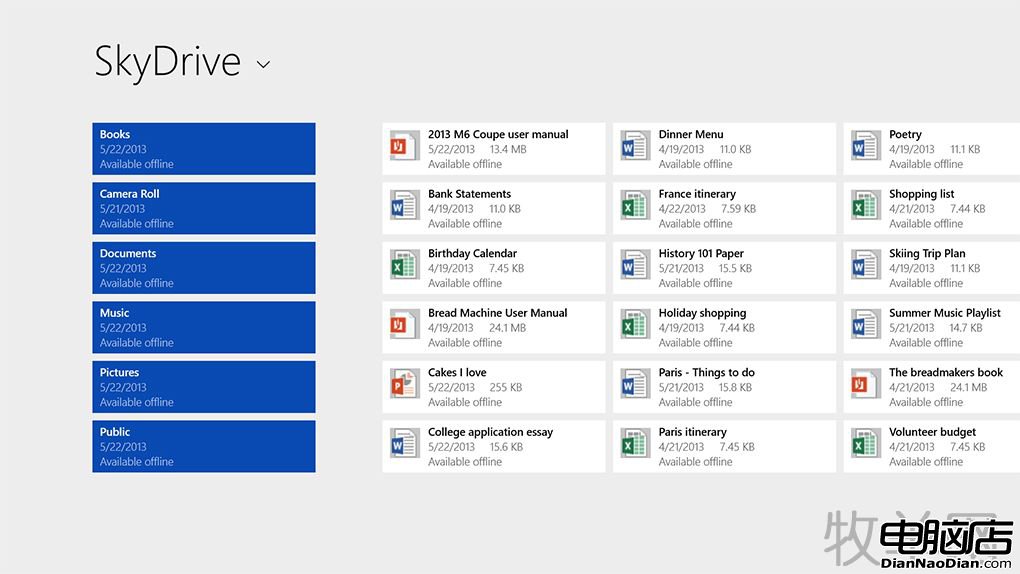
內置SkyDrive,IE 11和Windows Phone同步
雲計算和SkyDrive也是整個系統的重心。SkyDrive的同步引擎現在已經直接內置到Windows 8.1裡。默認情況下,SkyDrive存儲不會占用你的本地PC存儲。相反,它會智能的加載少量存根,比如文件的外觀,以及識別它所需要的信息。當你開始打開文件時,它會按你的要求進行下載。你也可以完全下載所需的文件和文件夾,或者是完全下載整個SkyDrive,便於你脫機使用。
SkyDrive的存儲空間將會在資源管理器和Windows 8應用上顯示,作為另一種方式來存儲和檢索This PC(取代現在的‘我的電腦’命名) 裡的文件。開發者不需要做任何事就能整合SkyDrive,一切都是自動完成的。其最終結果是你所有的設置、應用和應用的歷史都存儲在SkyDrive裡。“如果你擁有了一台新PC,只要登陸你的微軟賬號,你酒可以重新獲得整個體驗,”哈裡斯如此說。
在IE浏覽器方面,微軟會在Windows 8.1裡內置Internet Explorer 11。它的改進包括可以讓用戶把一個標簽移動到所有標簽的最末端或是添加到收藏夾裡。網頁開發者也可以為IE 11浏覽器制作他們網站的活動瓷片,讓用戶釘到開始屏幕上。
除此之外,標簽還可以跨Windows 8.1和Windows Phone同步,這也就意味著你將可以訪問和載入你上次在其他設備上使用過的標簽。這個Google的Chrome同步選項很相似,不過這需要一個“未來版的Windows Phone”,哈裡斯如此說,而微軟現在又不肯對此進一步的的發表評論。
其他改進和新增數款內置應用
微軟還改進了他們的虛擬鍵盤。“如果下一個江南style或未來的政治領袖變得火爆起來,我們將立即知道,並把它們加入到詞庫裡,使得用戶更簡便的輸入它們,”哈裡斯如此解釋說。你還可以通過輕掃空格鍵來選擇參考字詞,然後再按一下空格鍵就可以輸入它們。輕滑QWERTY鍵將會自動插入數字,而輕掃問號鍵將可以輸入一個感歎號符。這些雖然只是一個小改動,但是這將讓用戶更為輕松的在觸屏設備上輸入文字。
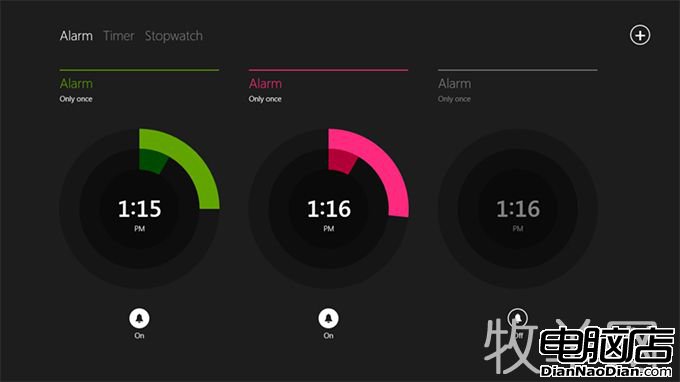
其他的改進還包括重點改造觸控友好的控制面板。在Windows 8上,微軟曾把10%的設置被轉換到這種模式下,而Windows 8.1將會進一步擴展,加入更多的設置訪問。“我們已經竭盡全力的使Windows 8.1的PC設置變得更加齊全,”哈裡斯如此說,並指出它應該當成用戶改變電腦設置的集中地。“實際上。我們覺得這是最好的方式來配置你的電腦。”
Windows 8.1還增加了一些新的內置應用,包括友好觸控的計算器和時鐘應用。微軟也花費了一些心思來改進Windows 8.1裡的照片和音樂體驗,加入一些新的選項讓用戶可以使用裁剪和旋轉等工具編輯和潤色圖片。Xbox Music也得到了很大的改進,重點放在了音樂快速播放方面。“你只需要點擊兩下就可以播放音樂,而不是之前繁瑣的點擊6下,”哈裡斯解釋說。你還可以為喜歡的藝術家創建一個無線電台。新款Xbox Music應用馬上就會前往Windows 8.1,它將改善音樂應用在Windows 8上的遲緩和笨拙的用戶體驗。
微軟還為Windows 8.1的Share Charm加入一個閱讀書單功能(Reading List)。“你可以把它當作是一個存儲著很多書簽的地方,可以方便你重新返回之前閱讀的地方,”哈裡斯解釋說。這基本上算是為Windows添加一個擴展的剪切板,但是它可以讓用戶存儲很多東西,從應用程序到整個PC。這個功能也將會在Windows Phone上出現。
資訊、天氣、體育、旅游和地圖應用在Windows 8.1上也將獲得重大更新,而且微軟還引入了一些新的應用:Health & Fitness和 Food & Drink應用。Health & Fitness可以讓用戶訪問到與健身練習相關的內容,並會雲跟蹤你的體重和卡路裡消耗。Food & Drink可以讓你查詢到食譜和購物清單,而且它還有一個秘密功能:很便於用戶把平板設備當作一個食譜。“我們發現有這麼一件事,很多正在廚房裡做飯的人或多或少的都需要PC的幫助,”哈裡斯如此說。微軟現在加入了一個“免提模式”到Food & Drink應用,它可以讓Windows 8.1用戶根據指導輕松的用雙手做出食譜上的美食。
因為直接內置Photosynth,所以Windows 8.1上的相機應用將完全支持全景拍攝,此外微軟還創建了一個Help & Tips(幫助&小貼士)應用來幫助用戶適應新的Windows環境。“我們也意識到這麼一件事——雖然Windows 8很容易上手,但是這裡依舊有一些東西是你需要花點心思去學習,而之前我們並沒有做好這方面的工作讓大家更好的了解這些東西,”哈裡斯承認說。
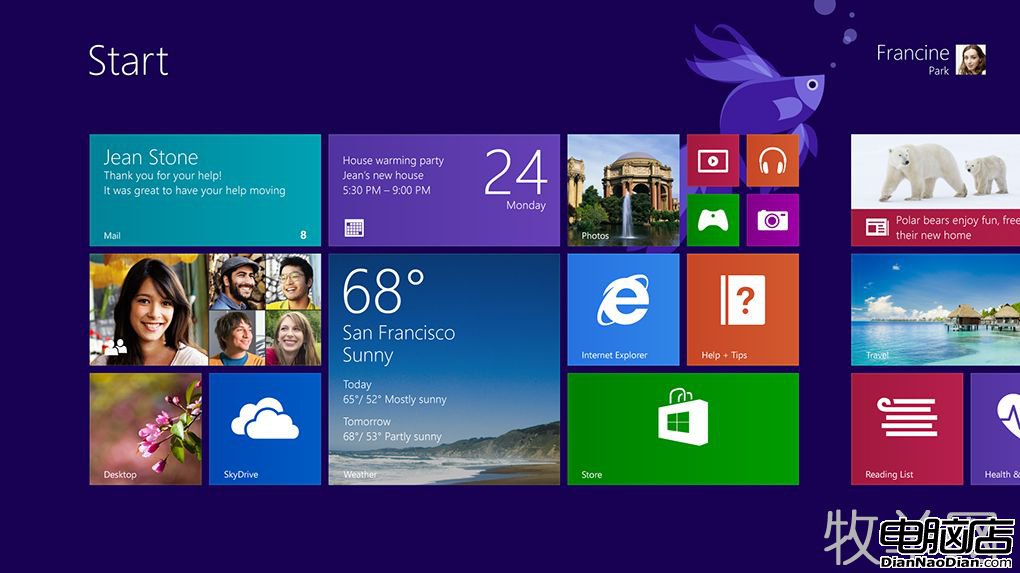
微軟正在糾正他們在Windows 8上所犯的錯誤
微軟顯然已經意識到Windows 8的哪些方面是真正需要在Windows 8.1上改進的。雖然這個年度更新並沒有加入什麼很突出的功能和進行大幅度改動,但是卻在細節方面進行了很多更加人性化的改變。這些細微的改變將有利於用戶更好在觸屏設備和使用鼠標/鍵盤操控Windows 8.1系統。微軟開始真正坐下來審視和思考Windows 8的用戶反饋,看看用戶究竟是如何使用這個產品,並要求它做出哪些改變。在Windows 8.1上,我們將可以看到這些都是十分實用的改變。
“我們確實已經強烈意識到我們需要糾正這個賭注的哪些細節和哪些東西是我們有所疏忽,”微軟Windows網絡服務部門高級副總裁安東尼·勒布隆德(Antoine Leblond)承認說。值得慶幸的是,微軟會在未來幾個月內糾正這些錯誤,成為一個免費更新讓所有的Windows 8用戶都可以用上。如果微軟可以讓Windows繼續保持這種快速的改進步伐,那他們才會有真正的機會在平板市場上挑戰別人,甚至推出一些更加友好的觸控應用。PC市場正在不斷萎靡,更多的消費者願意把錢花在平板電腦上,因此微軟和他們的OEM們必須牢牢抓住平板電腦的供應。
雖然當前海不太清楚微軟何時正式推出Windows 8.1,但是他們計劃在6月26號啊Build開發者大會上發布一個預覽版本。而隨著台北國際電腦展和Build大會的不斷臨近,這僅是Windows 8.1初次預覽,預計在未來幾周內將會有更多的消息爆出,比如在今年年底推出7-8英寸平板的相關消息。